发布时间:2021-11-23 11: 19: 49
颤音从专业角度来讲,是一种连续出现的特殊音效,用手的一指按住琴弦,另两指一起一落不断揉弦便可制作出该效果。这种音乐效果,优美动听,并富有感染力。使用打谱软件——Sibelius(西贝柳斯)做谱时,我们可以在音符位置添加颤音音符和颤音线,来标注音效。
下面我们将从创建曲谱,标记颤音,编辑颤音线三面简单介绍西贝柳斯打谱的操作方法。
一、创建曲谱
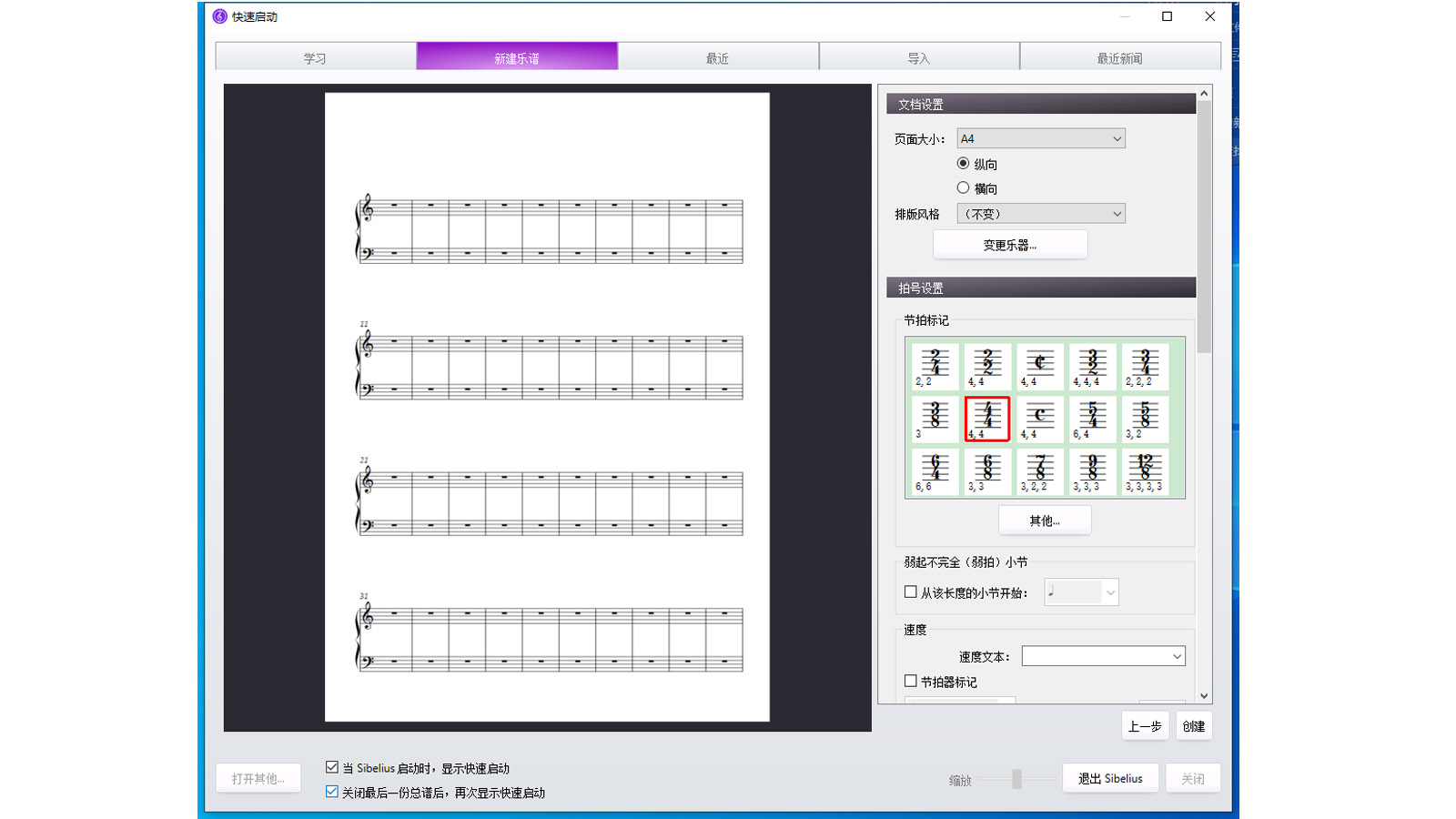
图1:创建曲谱界面
打开西贝柳斯后,通过“新建乐谱”选择一个“预制”模板,打开后在乐谱设置界面简单编辑乐谱样式,如稿纸大小、拍号等,单击“创建”进入打谱界面。
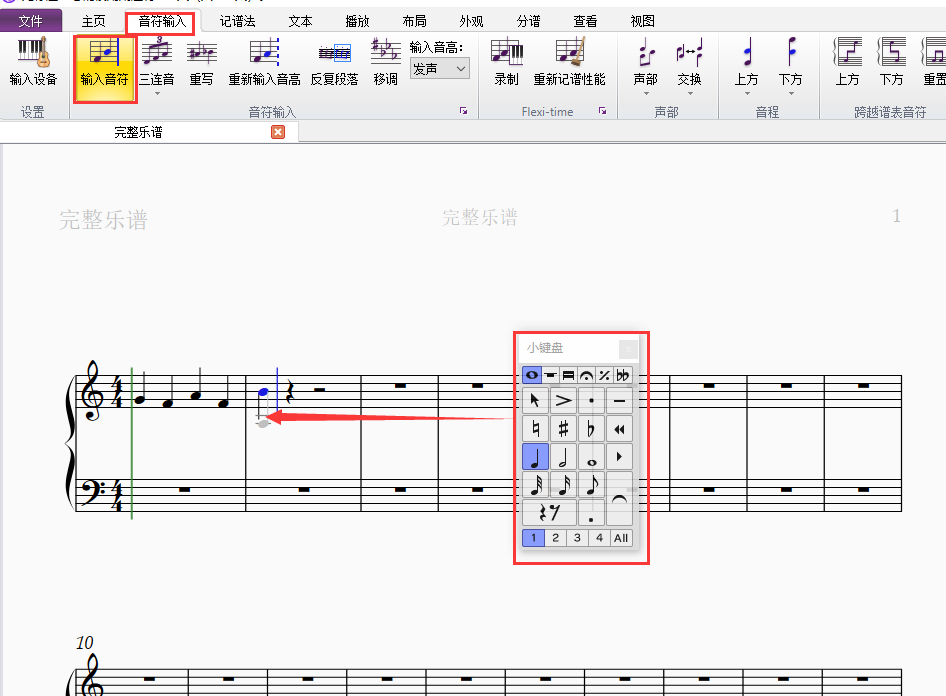
图2:打谱界面
进入打谱界面后,单击菜单栏“音符输入——输入音符”,然后在小键盘选择音符,在五线谱上单击便可写入音符。除了使用小键盘输入音符外,我们还可以使用MIDI键盘和计算机键盘输入音符。
下面我们来看如何添加颤音线吧!
二、标记颤音
在乐谱中,我们可以利用两种形式标记颤音,一种是音符;一种是在音符上方位置添加颤音线。
1.颤音音符
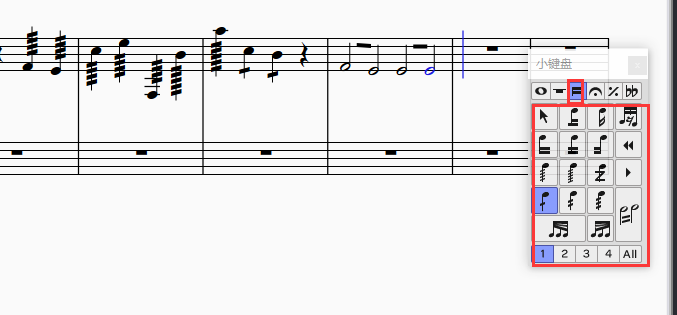
图3:添加颤音音符界面
在西贝柳斯小键盘“符杠/颤音”界面,我们直接选中音符,再于五线谱中进行单击,便可添加。如我们添加2颤音、4颤音、8颤音以及16颤音等音符。
2.添加颤音线
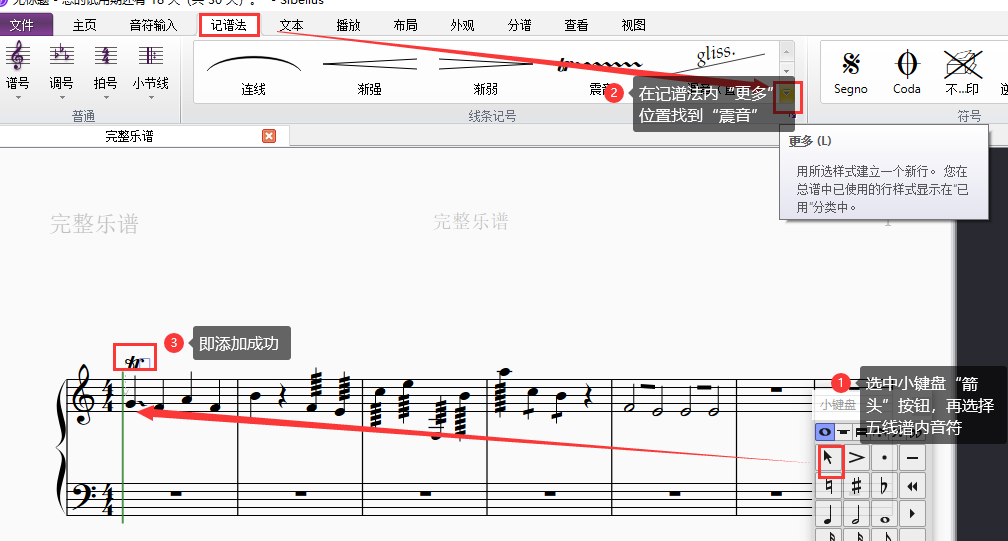
图4:添加颤音界面
首先,使用小键盘“箭头”按钮,选中五线谱中待添加颤音的音符。然后,单击菜单栏“记谱法”点开“更多”,找到“震音”符号,单击即可添加。
下面我们来看如何编辑颤音吧!
三、编辑颤音线
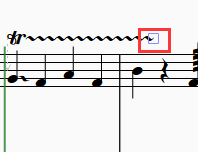
图5:编辑颤音界面
我们可以看到在“震音”符号后面有一个方框,当向右拖动小方框时,便可形成颤音线,拖动越长,颤音线越长,也意味颤音效果越长。
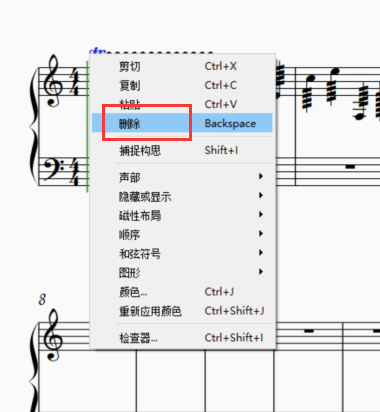
图6:删除效果界面
当不需要颤音效果时,直接右键颤音线,单击下拉菜单“删除”即可。
简单总结,这里我们简单介绍了两种西贝柳斯制作颤音的方式,一种是单个音符添加颤音,直接通过小键盘上“符杠/颤音”,选中颤音符号在五线谱上单击添加即可;另种是整个小节添加颤音,在“记谱法——更多”区域,添加“震音”,然后拖动震音后小方框生成颤音线,便意味着整段小节添加颤音成功。
快来西贝柳斯中文网站下载正版软件体验吧!
作者:伯桑
展开阅读全文
︾